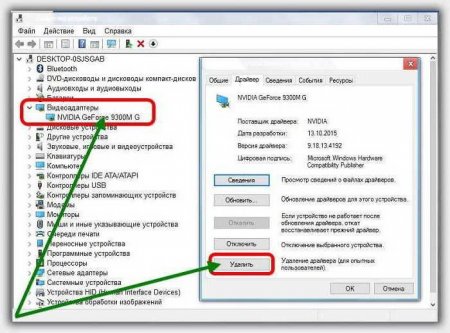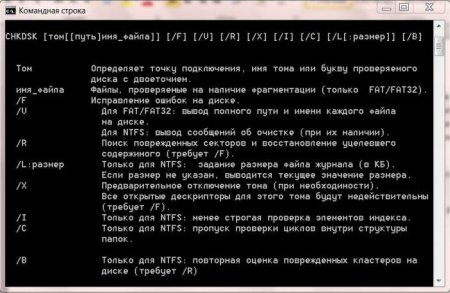Dumping physical memory to disk: що це за процес і як позбутися від синього екрану при старті Windows?
Поява синього екрану кого завгодно може поставити в глухий кут. Здавалося б, ще вчора система працювала нормально, а тепер з невідомої причини Windows не завантажується. Знизу у вікні видно, як активується процес Dumping physical memory to disk, після чого слід мимовільна перезавантаження системи. В чому причина, як боротися з такими явищами, читайте далі.
Іншими словами, в якомусь залізному компоненті стався збій. І він може носити не обов'язково фізичний характер, хоча такий варіант теж не виключається. У будь-якому випадку користувач бачить помилку і поява процесу Dumping physical memory to disk: 100 після чого видається рядок Memory dump complete, і слід рестарт. В даному випадку сам процес являє собою скидання дампа пам'яті на диск зі 100-секундним відліком до рестарту системи. Але чому ж так відбувається? Більшість фахівців виділяють три можливі причини такого явища: проблеми з відеокартою або її драйвером; непрацездатні планки оперативної пам'яті; неполадки в роботі жорсткого диска.
Якщо після примусового рестарту і відключення комп'ютера або ноутбука шляхом тривалого натискання на кнопку живлення нічого не відбувається, перезавантаження таким способом необхідно виконати декілька разів. Якщо і це не допоможе, і знову з'явиться сповіщення про старт процесу Dumping physical memory to disk, в Windows 7 при початковій завантаженні системи можна використовувати натискання клавіші F8 після чого в меню старту вибрати завантаження останньої вдалої конфігурації. Якщо і це не спрацює, можливо, з того ж меню система завантажиться з безпечним стартом. Якщо завантаження пройшла нормально, доведеться використовувати розділ відновлення і спробувати відкотити Windows самостійно, вказавши потрібну точку з списку, який можна розгорнути для відображення всіх знімків стану. Примітка: відкат можна зробити і в тому випадку, якщо в наявності є інсталяційний диск або диск відновлення, що виглядає набагато краще.
Після видалення драйвера можна вчинити двояко: встановити нові драйвери відразу або зробити перезавантаження, при якій система інсталює їх самостійно. Думається, краще скористатися першим рішенням (особливо якщо є «рідний» диск з драйверами). Але можна поступити ще простіше, встановивши будь-яку програму автоматичного апдейта драйверів начебто Driver Booster. Тільки для цього необхідно завантажувати систему з тим же безпечним стартом, але вже з підтримкою мережевих драйверів (для оновлення потрібно підключення до Інтернету). Якщо ж і це ефекту не дасть, і знову виникне синій екран (Dumping physical memory to disk), можливо, справа в самому адаптері. В якості одного з рішень можна запропонувати просто переставити відеокарту в інший слот на материнській платі. Якщо і це не допоможе, пристрій доведеться замінити і спробувати зробити завантаження системи заново. Примітка: якщо на материнській планет є інтегрована відеокарта, в налаштуваннях BIOS можна переключитися на неї. Якщо завантаження відбудеться без проблем, причина збою стане очевидною.
Синій екран з активацією процесу Dumping physical memory to disk: у чому причина його появи?
Взагалі, поява синього екрану зі стартом вищевказаного процесу в більшості випадків слід розцінювати як реакцію комп'ютерної системи не проблеми чи конфлікти на апаратному рівні.Іншими словами, в якомусь залізному компоненті стався збій. І він може носити не обов'язково фізичний характер, хоча такий варіант теж не виключається. У будь-якому випадку користувач бачить помилку і поява процесу Dumping physical memory to disk: 100 після чого видається рядок Memory dump complete, і слід рестарт. В даному випадку сам процес являє собою скидання дампа пам'яті на диск зі 100-секундним відліком до рестарту системи. Але чому ж так відбувається? Більшість фахівців виділяють три можливі причини такого явища: проблеми з відеокартою або її драйвером; непрацездатні планки оперативної пам'яті; неполадки в роботі жорсткого диска.
Dumping physical memory to disk: Windows не завантажується. Що робити в першу чергу?
Виходячи з причин, зазначених вище, можна приймати відповідні заходи щодо усунення проблеми. І найперше, що можна зробити - спробувати запустити автоматичне відновлення системи (відкат до стану, що передує появі збою).Якщо після примусового рестарту і відключення комп'ютера або ноутбука шляхом тривалого натискання на кнопку живлення нічого не відбувається, перезавантаження таким способом необхідно виконати декілька разів. Якщо і це не допоможе, і знову з'явиться сповіщення про старт процесу Dumping physical memory to disk, в Windows 7 при початковій завантаженні системи можна використовувати натискання клавіші F8 після чого в меню старту вибрати завантаження останньої вдалої конфігурації. Якщо і це не спрацює, можливо, з того ж меню система завантажиться з безпечним стартом. Якщо завантаження пройшла нормально, доведеться використовувати розділ відновлення і спробувати відкотити Windows самостійно, вказавши потрібну точку з списку, який можна розгорнути для відображення всіх знімків стану. Примітка: відкат можна зробити і в тому випадку, якщо в наявності є інсталяційний диск або диск відновлення, що виглядає набагато краще.
Переустановка драйверів графічного адаптера
Однак, як показує практика, поява процесу Dumping physical memory to disk не завжди може бути пов'язано саме з станом операційної системи. Часто виною появи BSoD стає графічний адаптер, який при старті ОС активується в найпершу чергу. Якщо причина полягає не фізичної поломки, знову ж таки, можна завантажитися через стартове меню з вибором безпечного старту і повністю видалити драйвери відеокарти в «Диспетчері завдань», який можна викликати або стандартної Панелі керування, або з розділу «Адміністрування», або через консоль «Виконати», прописавши в ній команду devmgmt.msc.Після видалення драйвера можна вчинити двояко: встановити нові драйвери відразу або зробити перезавантаження, при якій система інсталює їх самостійно. Думається, краще скористатися першим рішенням (особливо якщо є «рідний» диск з драйверами). Але можна поступити ще простіше, встановивши будь-яку програму автоматичного апдейта драйверів начебто Driver Booster. Тільки для цього необхідно завантажувати систему з тим же безпечним стартом, але вже з підтримкою мережевих драйверів (для оновлення потрібно підключення до Інтернету). Якщо ж і це ефекту не дасть, і знову виникне синій екран (Dumping physical memory to disk), можливо, справа в самому адаптері. В якості одного з рішень можна запропонувати просто переставити відеокарту в інший слот на материнській платі. Якщо і це не допоможе, пристрій доведеться замінити і спробувати зробити завантаження системи заново. Примітка: якщо на материнській планет є інтегрована відеокарта, в налаштуваннях BIOS можна переключитися на неї. Якщо завантаження відбудеться без проблем, причина збою стане очевидною.
Виявлення проблем з оперативною пам'яттю
Нерідко причиною такого неприємного явища стають і планки оперативної пам'яті, особливо якщо вони несумісні між собою. У разі коли система може завантажуватися безпечно, виявити проблеми допоможе невелика утиліта Memtest86+. Але в більшості випадків визначити збійні планки можна самостійно, по черзі виймаючи їх з відповідних слотів на вимкненому комп'ютері з наступним стартом. У більшості випадків така методика дає негайний результат. При виявленні проблем планки потрібно буде замінити (але тільки так, щоб всі вони належали до одного типу, наприклад, DDR3).Перевірка диска
Нарешті, причиною активації процесу Dumping physical memory to disk може бути і сам вінчестер, на якому можуть бути помилки, або сам він почав «сипатися». Перевірити диск можна командою chkdsk, доповнивши її атрибутами на зразок «/x /f /r» (без лапок) при безпечному старті, але для вірності краще використовувати інсталяційний або відновлювальний диск з викликом командної консолі з меню відновлення (Shift + F10). А якщо проблема полягає саме у фізичному зносі, тут тільки два шляхи: або замінити жорсткий диск, або спробувати його відновити програмою HDD Regenerator, але тільки за умови, що операційна система хоч якось завантажується.Кілька слів наостанок
Тут були названі тільки найпоширеніші причини такого явища. Їх може бути набагато більше, в тому числі і вплив деяких типів вірусів. Але вони в даному випадку не розглядалися, оскільки кожен користувач повинен сам слідкувати за безпекою свого комп'ютера.Цікаво по темі
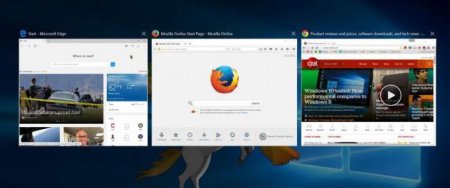
Найкращий браузер для Windows 10 - огляд, особливості та рекомендації
Спробуємо розібратися і визначитися, який найкращий браузер для Windows 10 ніж один краще іншого і чи варто відмовлятися від своїх старих звичок на
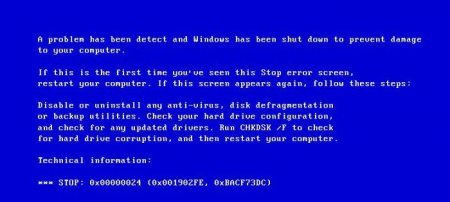
Помилка у файлі ntfs.sys (синій екран): в чому причина і як вирішити проблему?
Практично у всіх Windows-системах, в яких в якості основної структури організації файлів використовується NTFS, досить часто можна зустріти збій у
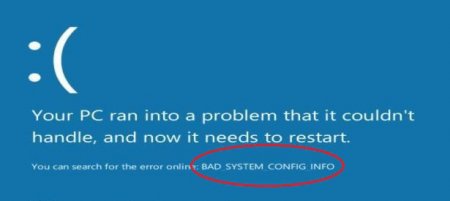
Синій екран зі стоп-кодом BAD_SYSTEM_CONFIG_INFO: що це за помилка і як її виправити?
Одним з найбільш неприємних (і до того ж критичних) збоїв є поява синього екрану BSoD на стадії старту операційної системи з видачею в повідомленні
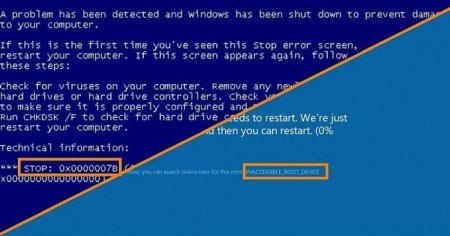
Помилка 0x0000007b Windows 7 при завантаженні: як виправити?
Поява синього екрану, позначуваного як BSoD, у користувачів викликає чи не самий справжній шок. Однак ...
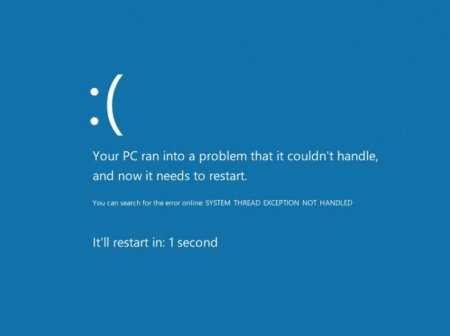
Синій екран з кодом збою SYSTEM_THREAD_EXCEPTION_NOT_HANDLED: причини появи та методика усунення проблеми
Десята версія операційної системи Windows, так само як і її попередниці, здатна видавати «екрани смерті» ...

Out of memory Minecraft: що робити і як позбутися від даної помилки
У статті докладно розповідається, як позбутися проблеми out of memory. Розповідається, через що виникає ця проблема, які можуть бути причини, а також